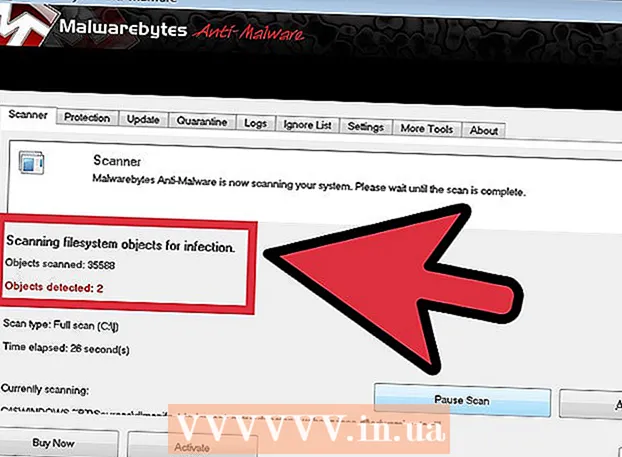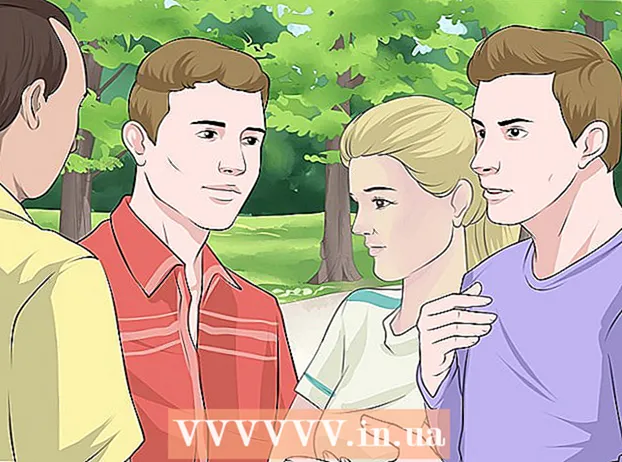著者:
Gregory Harris
作成日:
13 4月 2021
更新日:
1 J 2024

コンテンツ
- ステップ
- 4の方法1/4:自分の体重を量る
- 方法2/4:Excelでスプレッドシートを作成する
- 方法3/4:インターネットから減量チャートをダウンロードする
- 方法4/4:オンラインとモバイルで進捗状況を追跡する
- チップ
健康的な体重は健康的なライフスタイルの重要な側面です。太りすぎは、心臓病、糖尿病、脳卒中、関節痛などの深刻な医学的問題を引き起こす可能性があります。定期的に体重を測定し始め、長期的な成功を達成するためにあなたの減量プロセスを追跡します。
ステップ
4の方法1/4:自分の体重を量る
 1 定期的に体重を量ってください。 研究によると、毎日体重を測定することで、希望する減量結果を得ることができます。これにより、日々の進捗状況が説明され始めます。
1 定期的に体重を量ってください。 研究によると、毎日体重を測定することで、希望する減量結果を得ることができます。これにより、日々の進捗状況が説明され始めます。 - 毎日体重を量って、自分に最適な運動と食事を見つけてください。
- 食欲不振や過食症などの摂食障害がある場合は、別の発作を引き起こさないように、毎日体重を測定しないでください。
 2 一日の同じ時間に自分の体重を量ります。 あなたの体重は日中に変動する可能性があるため、ほとんどの医師は朝に体重を測定することをお勧めします。
2 一日の同じ時間に自分の体重を量ります。 あなたの体重は日中に変動する可能性があるため、ほとんどの医師は朝に体重を測定することをお勧めします。 - 同じ服を着て体重を量ります。重いブーツやジャケットなどが体重計の余分な体重に反映されるため、衣服を着用せずに体重を測定することをお勧めします。
 3 体重計を購入します。 自宅で毎日体重を測定したい場合は、独自の体重計が必要です。最も一般的なのはデジタルスケールです。計量後、設定した単位の質量の数値を小さな画面に表示します。
3 体重計を購入します。 自宅で毎日体重を測定したい場合は、独自の体重計が必要です。最も一般的なのはデジタルスケールです。計量後、設定した単位の質量の数値を小さな画面に表示します。 - バランスバー付きのカラムスケールもありますが、高すぎてかさばります。これらのスケールは、中型のバスルームでの使用には不便です。
- はかりは金物店またはオンラインで購入できます。
- 体重計を購入したくない場合は、会員であればジムで体重を測ることができます。
 4 自分の体重を量ります。 スケールを踏む。足を平行にし、肩幅を離してまっすぐ立ってください。数秒後、体重が体重計に表示されます。
4 自分の体重を量ります。 スケールを踏む。足を平行にし、肩幅を離してまっすぐ立ってください。数秒後、体重が体重計に表示されます。 - 正確な値を覚えている限り、計量直後に重量を記録してください。あなたは減量の表に数字を入力するか、単にノートや紙にそれらを書き留めることができます。
方法2/4:Excelでスプレッドシートを作成する
 1 Excelで新しいドキュメントを作成します。 Microsoft Excelは、WindowsおよびMacOSコンピューターとiOsモバイルオペレーティングシステムと互換性のあるスプレッドシートプログラムです。これにより、テーブルに入力されたデータに基づいて計算を行い、グラフや図を作成できます。
1 Excelで新しいドキュメントを作成します。 Microsoft Excelは、WindowsおよびMacOSコンピューターとiOsモバイルオペレーティングシステムと互換性のあるスプレッドシートプログラムです。これにより、テーブルに入力されたデータに基づいて計算を行い、グラフや図を作成できます。 - カーソルをテーブルの左上の2列に移動します。最初の列に「日付」、2番目の列に「重量」という名前を付けます。計量後、日付と現在の重量を入力します。これまでのところ、情報が1日か2日しかない場合でも、心配する必要はありません。
- ウェイトと対応する日付の単純な固定に満足している場合は、これら2つの列に結果を記録し続けます。
- Excelをお持ちでない場合は、オンラインで入手できる無料のGoogleSheetsアプリを試すこともできます。「GoogleSheets」を検索してください。
 2 減量折れ線グラフを作成します。 入力した値を折れ線グラフに変換すると、減量ログからすべての浮き沈みがすぐにわかります。
2 減量折れ線グラフを作成します。 入力した値を折れ線グラフに変換すると、減量ログからすべての浮き沈みがすぐにわかります。 - [Excel]タブのリボンを開き、[挿入]タブに移動して、グラフを探します。表の左上隅にさまざまなグラフテンプレートが表示されます。
- 利用可能なオプションから「グラフ」項目を選択します。対応するアイコンをクリックして、さまざまなグラフオプションを表示します。 [マーカーでプロット]オプションを選択します。
- 次に、X軸とY軸に名前を付けます。メニューバーで[データの選択]項目を見つけます。グラフを右クリックして、目的の項目を選択することもできます。これで、グラフに含める列を指定したり、X軸とY軸に名前を付けたりできるようになります。
 3 テーブルを変更します。 独自のテーブルの利点は、心拍数、ウエストサイズ、血圧、さらには気分などの追加の値をテーブルに追加できることです。
3 テーブルを変更します。 独自のテーブルの利点は、心拍数、ウエストサイズ、血圧、さらには気分などの追加の値をテーブルに追加できることです。
方法3/4:インターネットから減量チャートをダウンロードする
 1 グーグルに行き、「減量表」を検索してください。 Excelで独自のスプレッドシートを作成したくない場合は、進行状況を追跡するのに役立つ既製のExcelテンプレートをダウンロードできます。
1 グーグルに行き、「減量表」を検索してください。 Excelで独自のスプレッドシートを作成したくない場合は、進行状況を追跡するのに役立つ既製のExcelテンプレートをダウンロードできます。 - お気に入りの検索エンジンを開き、「減量テーブル」と入力して「検索」ボタンをクリックします。さまざまなオプションが検索結果に表示されます。
- 既製のExcelスプレッドシートをコンピューターにダウンロードできます。その後、適切な列にすべてのデータ(身長、体重、日付)を入力する必要があります。
- 表にデジタル形式で記入したくない場合は、表の形式をダウンロードして印刷し、すべてのデータを手動で記録することができます。
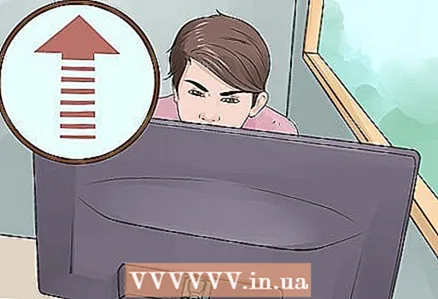 2 定期的にデータを入力してください。 テーブルをロードした後、毎日すべての新しいデータをテーブルに入力することを忘れないでください。コンピューターや電話にリマインダーを設定することもできます。
2 定期的にデータを入力してください。 テーブルをロードした後、毎日すべての新しいデータをテーブルに入力することを忘れないでください。コンピューターや電話にリマインダーを設定することもできます。  3 作業を保存します。 テーブルテンプレートをロードした場合は、各データ入力後に保存する必要があります。スプレッドシートをDropboxやGoogleCloudなどのクラウドサービスの1つに保存することもできます。このようにして、コンピュータがクラッシュした場合でもデータを保存できます。
3 作業を保存します。 テーブルテンプレートをロードした場合は、各データ入力後に保存する必要があります。スプレッドシートをDropboxやGoogleCloudなどのクラウドサービスの1つに保存することもできます。このようにして、コンピュータがクラッシュした場合でもデータを保存できます。
方法4/4:オンラインとモバイルで進捗状況を追跡する
 1 あなたの減量の進行状況を追跡できるサイトを見つけてください。 さまざまなサイトで、体重だけでなく、食事、気分、運動、食生活のカロリー数も監視できます。
1 あなたの減量の進行状況を追跡できるサイトを見つけてください。 さまざまなサイトで、体重だけでなく、食事、気分、運動、食生活のカロリー数も監視できます。 - Diet&Diary、Fit Day、My FitnessPalなどのサイトを使用してください。
- このようなサイトには、メッセージボードやブログなど、他のユーザーから必要なサポートとモチベーションを得るのに役立つさまざまなコミュニケーション方法があります。
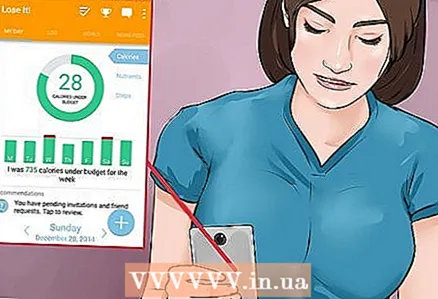 2 スマートフォンアプリを使用します。 コンピュータやノートブックよりもスマートフォンを頻繁に使用している可能性があります。研究によると、減量アプリはユーザーが良い結果を達成するのに役立ちます。
2 スマートフォンアプリを使用します。 コンピュータやノートブックよりもスマートフォンを頻繁に使用している可能性があります。研究によると、減量アプリはユーザーが良い結果を達成するのに役立ちます。 - スマートフォンのオペレーティングシステム(AppleまたはAndroid)に応じて、iTunesまたはGooglePlayアプリストアを使用して検索します。人気のアプリには、My Fitness App、Locavore、Endomondoなどがあります。
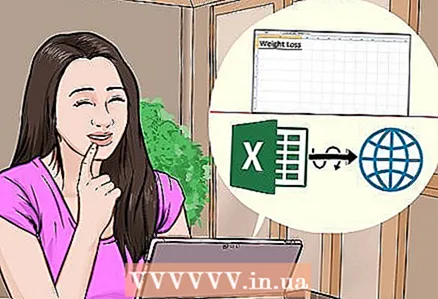 3 ニーズを合理化します。 サイトとアプリケーションの利点は、体重の増減だけでなく、減量のさまざまな側面を追跡できることです。すべての情報を1か所に保存すると、計画に従い、自分で管理しやすくなります。
3 ニーズを合理化します。 サイトとアプリケーションの利点は、体重の増減だけでなく、減量のさまざまな側面を追跡できることです。すべての情報を1か所に保存すると、計画に従い、自分で管理しやすくなります。
チップ
- いくつかの研究は、定期的な体重管理が長期的に体重を減らすのに役立つことを示していますが、すべての研究者がこの結論に同意しているわけではありません。
- あなたは体重を減らす過程で毎日自分の体重を量りたくないかもしれません。多くの研究によると、このアプローチは体重を減らすための成功した動機にはなりません。人がすぐに結果を見ないか、望ましい速度で体重を減らさない場合、彼は欲求不満になり、このベンチャーへの興味を失う可能性があります。あなたは毎週または毎月あなたの体重を監視することができます。
- 古いバージョンのExcelを使用している場合は、「グラフウィザード」を使用してグラフを作成できます。ツールバーの図アイコンをクリックして、プロンプトに従います。